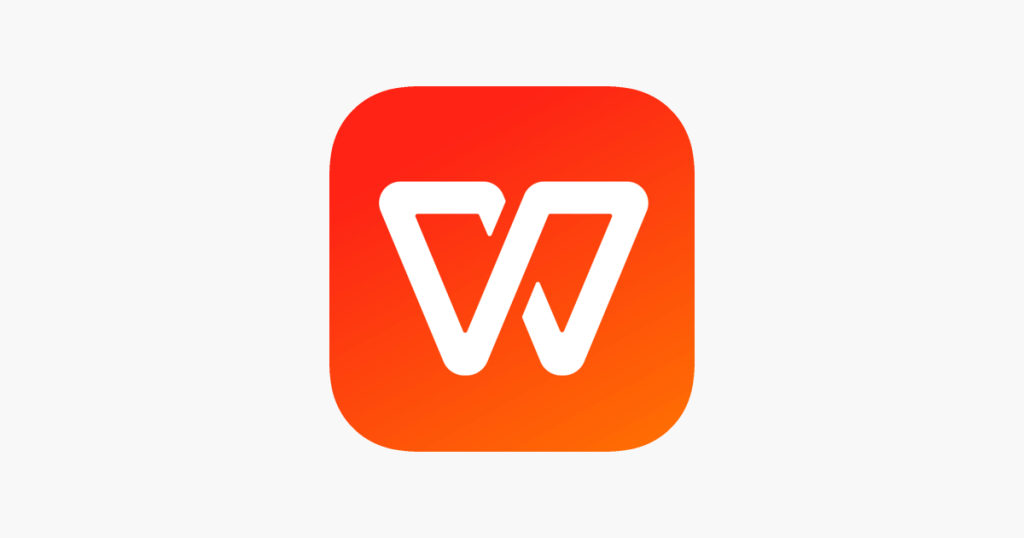WPS Office的快捷键大全
Wps Office的快捷键大全
在现代办公环境中,高效的文档处理至关重要。WPS Office作为一款广泛使用的办公软件,以其强大的功能和友好的用户界面受到许多用户的青睐。而巧妙地运用快捷键,能够 significantly 提升工作效率,使得文档编辑、表格处理和演示制作更加流畅。本文将为您介绍一些常用的WPS Office快捷键,帮助您更好地掌握这款软件。
一、WPS文字的快[文]捷键
1. 基本操作
- 新建文档:Ctrl + N
- 打开文档:Ctrl[章] + O
- 保存文档:Ctrl[来] + S
- 打印文档:Ctrl[自] + P
- 关闭文档:Ctrl[就] + W
2. 编辑文本
- 粘贴:Ctrl + V
- 复制:Ctrl + C
- 剪切:Ctrl + X
- 撤销:Ctrl + Z
- 重做:Ctrl + Y
3. 格式化文本
- 加粗:Ctrl + B
- 斜体:Ctrl + I
- 下划线:Ctrl + U
- 对齐方式:Ctrl[爱] + L(左对齐)、Ct[技]rl + E(居中对齐)、C[术]trl + R(右对齐)
4. 查找与替换
- 查找:Ctrl + F
- 替换:Ctrl + H
二、WPS表格的快[网]捷键
1. 基本操作
- 新建表格:Ctrl[文] + N
- 打开表格:Ctrl[章] + O
- 保存表格:Ctrl[来] + S
- 打印表格:Ctrl[自] + P
- 关闭表格:Ctrl[就] + W
2. 数据编辑
- 编辑单元格:F2
- 向下填充:Ctrl[爱] + D
- 向右填充:Ctrl[技] + R
- 自动求和:Alt + =
3. 单元格操作
- 插入行:Ctrl + +
- 删除行:Ctrl + -
- 选择整个表格:Ct[术]rl + A
4. 排序与筛选
- 打开筛选:Ctrl[网] + Shift + L
- 向上排序:Alt + ↓
- 向下排序:Alt + ↑
三、WPS演示的快[文]捷键
1. 基本操作
- 新建演示文稿:Ct[章]rl + N
- 打开演示文稿:Ct[来]rl + O
- 保存演示文稿:Ct[自]rl + S
- 打印演示文稿:Ct[就]rl + P
- 关闭演示文稿:Ct[爱]rl + W
2. 幻灯片放映
- 开始放映:F5
- 上一张幻灯片:Pa[技]ge Up
- 下一张幻灯片:Pa[术]ge Down
- 结束放映:Esc
3. 幻灯片编辑
- 新建幻灯片:Ctr[网]l + M
- 删除幻灯片:Del[文]ete
- 复制幻灯片:Ctr[章]l + C
- 粘贴幻灯片:Ctr[来]l + V
四、总结
掌握WPS Office的快捷键,不仅能提升工作效率,还能帮助用户更好地利用软件的各项功能。无论是在写作、数据处理,还是在演示制作方面,熟练使用快捷键都能大幅度提高操作的流畅度。希望本文提供的快捷键大全,能够为您的日常办公带来便利和效率提升。不断练习和使用,您将发现,快捷键将成为您工作中不可或缺的好帮手。
上一篇: WPS中使用 VBA 编程简化工作流程
下一篇: PHP获取网页标题和内容信息接口
本文暂无评论 - 欢迎您